Jeżeli korzystasz z konfiguracji z wieloma monitorami w systemie Windows 10, niezwykle istotne jest prawidłowe ustawienie ich rozmieszczenia w przestrzeni fizycznej. Dzięki temu system operacyjny będzie działał w sposób optymalny. Poniżej przedstawiamy instrukcję, jak to zrobić.
Zmiana rozmieszczenia monitorów
Aby skonfigurować układ wyświetlaczy, musisz przejść do ustawień wyświetlania. Możesz to zrobić, klikając prawym przyciskiem myszy na pulpicie systemu Windows 10 i wybierając opcję „Ustawienia wyświetlania”.
Inną metodą jest otwarcie aplikacji Ustawienia, korzystając z kombinacji klawiszy Windows + i. Następnie przejdź do sekcji System, a potem do Wyświetlacz.
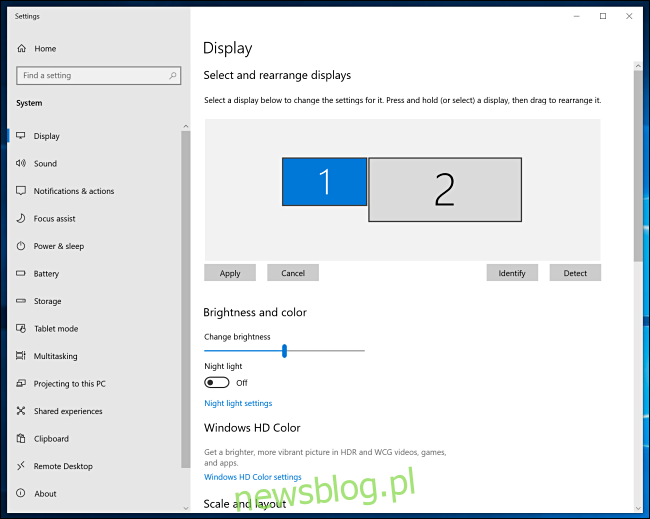
Jeżeli masz podłączone więcej niż jeden monitor, na ekranie pojawi się wizualizacja w postaci prostokątów z odpowiadającymi im numerami. Ten graficzny schemat przedstawia sposób, w jaki system Windows rozumie orientację monitorów. Aby to zmienić, musisz dostosować ten schemat.
Aby zmienić położenie konkretnego wyświetlacza, kliknij jego prostokąt i przeciągnij go w miejsce, które chcesz ustawić względem pozostałych monitorów.
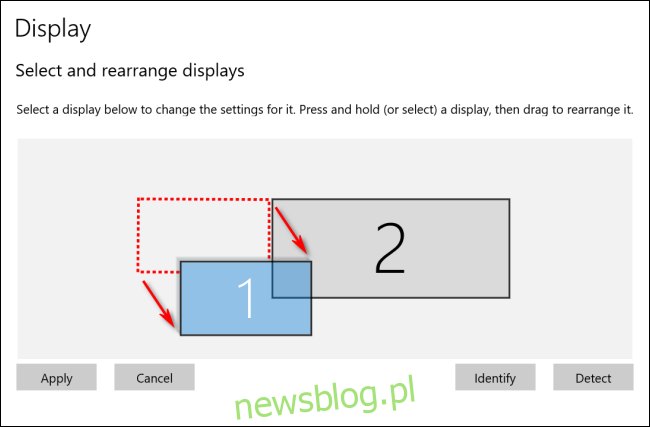
W przypadku, gdy wyświetlacze mają różne rozdzielczości, prostokąty będą miały różne wymiary. Warto wyrównać górną lub dolną krawędź dwóch monitorów, aby kursor myszy oraz przesuwane okna przemieszczały się między nimi w sposób intuicyjny. W tym celu wystarczy kliknąć i przeciągnąć jeden z prostokątów monitora, aż górna lub dolna krawędź się zrównają.
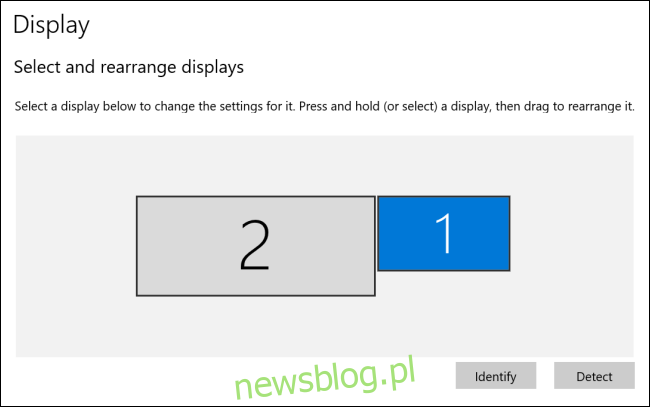
W przedstawionym przykładzie Ekran 2 znajduje się teraz po lewej stronie Ekranu 1. Gdy przemieścisz kursor na lewą krawędź Ekranu 1, kursor lub przeciągane okno zagości na prawej krawędzi Ekranu 2.
Ustawianie głównego monitora
W systemie Windows 10 „główny monitor” to ten, na którym domyślnie otwierają się nowe okna i aplikacje. Możesz zmienić główny wyświetlacz, korzystając z ekranu Ustawienia > System > Wyświetlacz.
W sekcji ustawień wyświetlania kliknij prostokąt, który chcesz ustawić jako główny monitor. System Windows podświetli wybrany ekran.
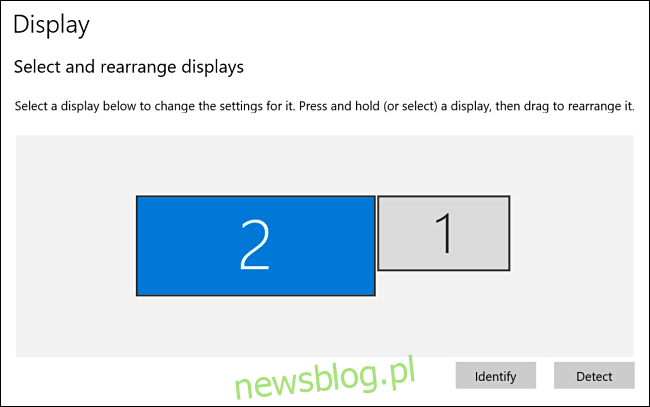
Przewiń w dół do sekcji „Wiele wyświetlaczy” w ustawieniach. Zaznacz pole obok opcji „Ustaw jako mój główny ekran”.
Jeśli pole wyboru jest wyszarzone, oznacza to, że wybrany monitor już pełni rolę głównego wyświetlacza.
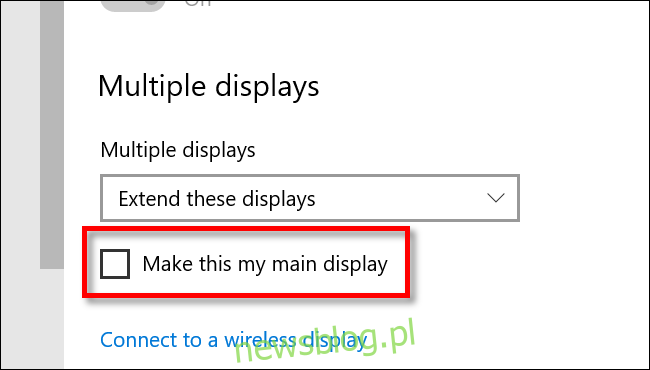
Aby zmienić główny wyświetlacz, najpierw wybierz inny monitor w ustawieniach, klikając jego prostokąt. Następnie przewiń w dół i zaznacz pole „Ustaw jako mój główny ekran” dla tego monitora.
newsblog.pl
Maciej – redaktor, pasjonat technologii i samozwańczy pogromca błędów w systemie Windows. Zna Linuxa lepiej niż własną lodówkę, a kawa to jego główne źródło zasilania. Pisze, testuje, naprawia – i czasem nawet wyłącza i włącza ponownie. W wolnych chwilach udaje, że odpoczywa, ale i tak kończy z laptopem na kolanach.